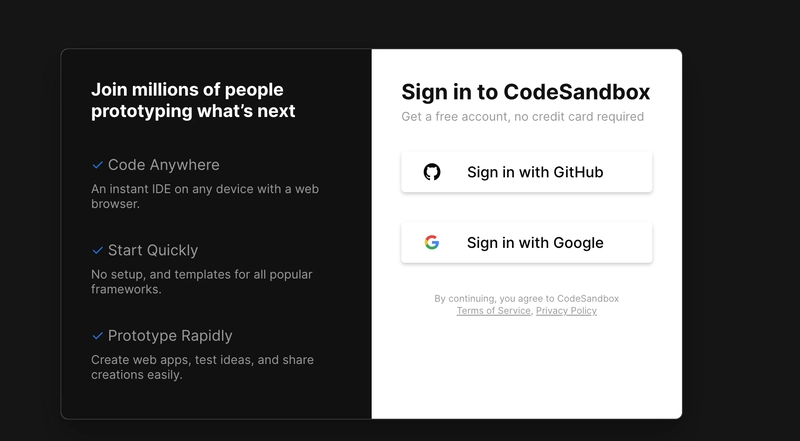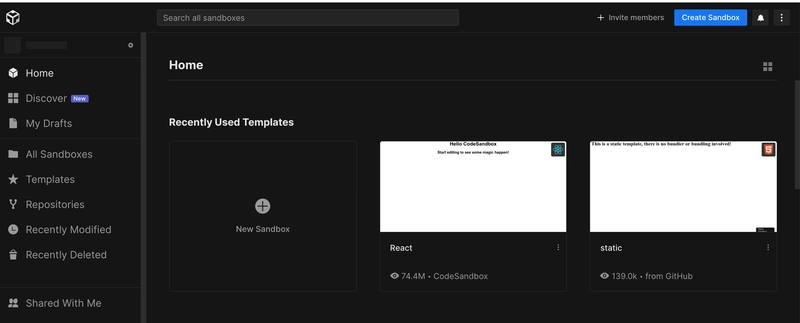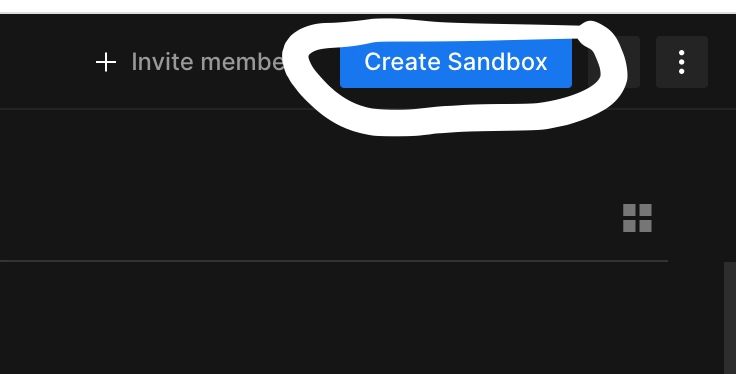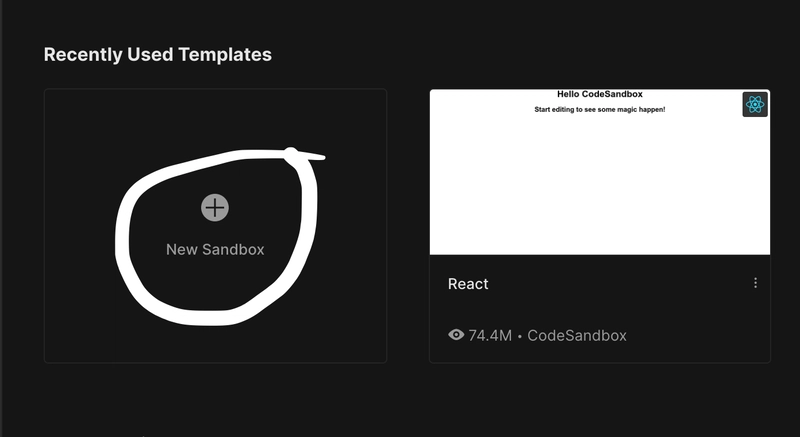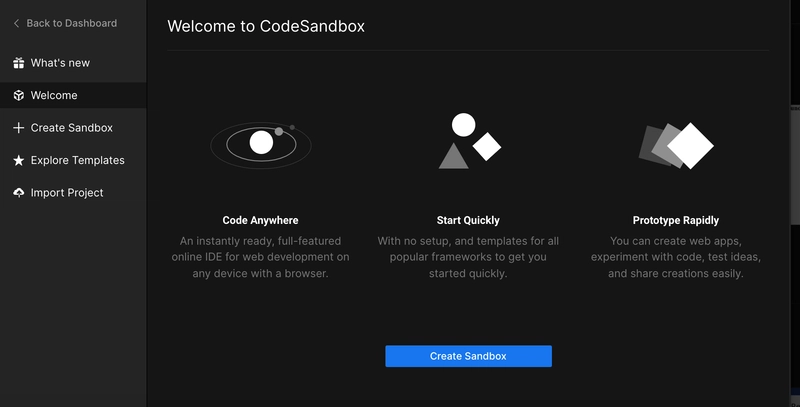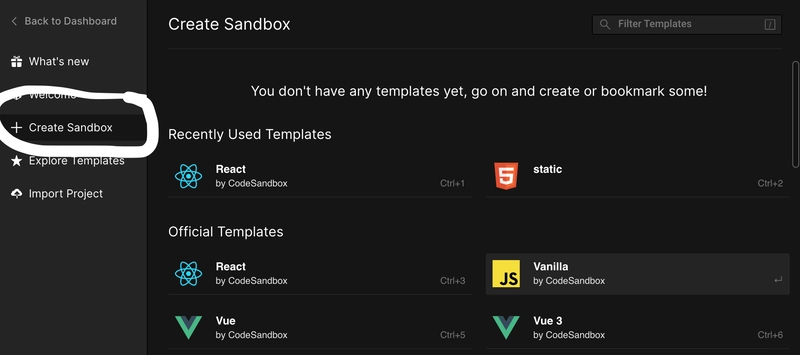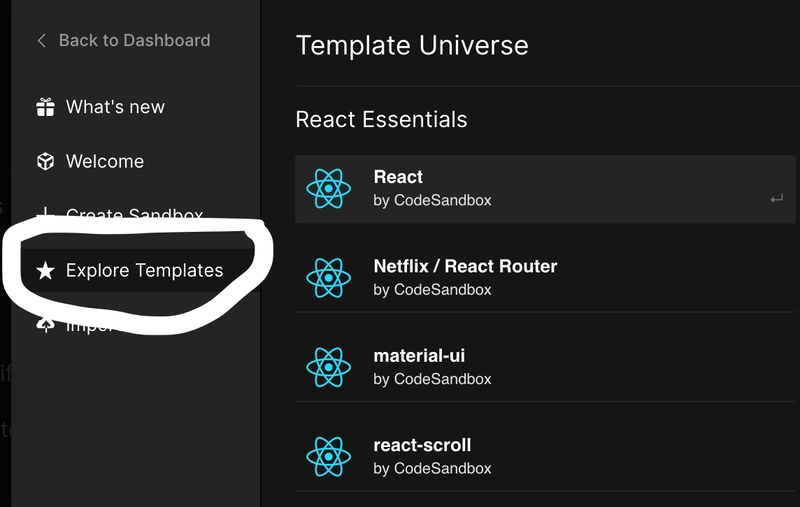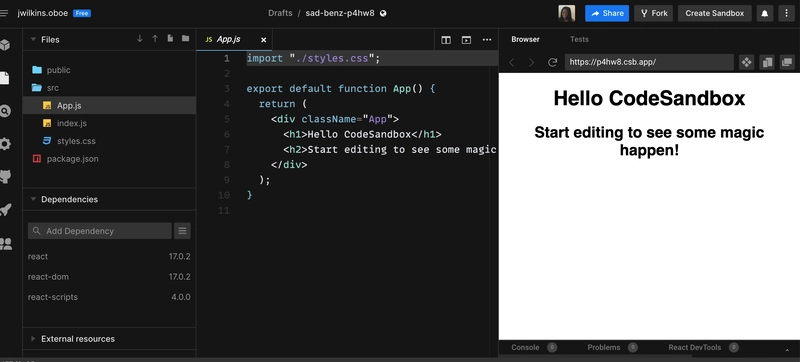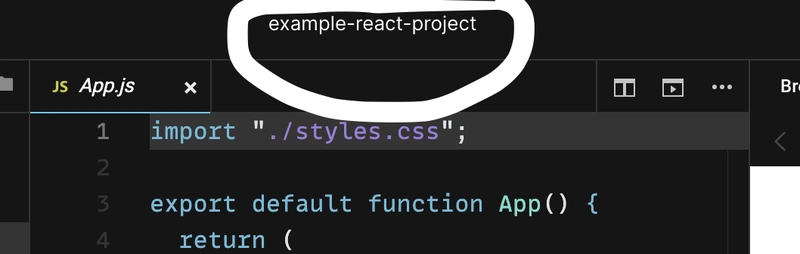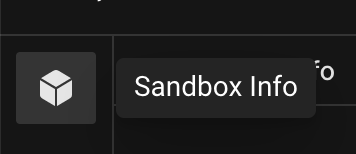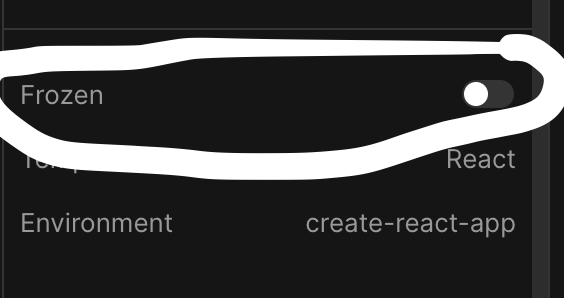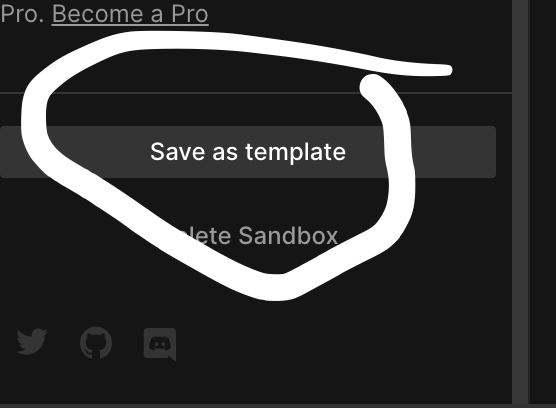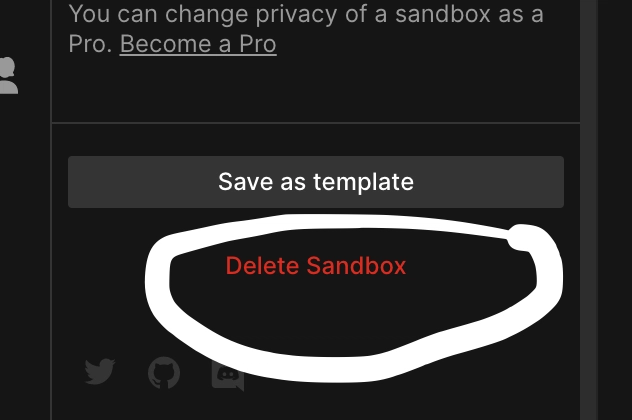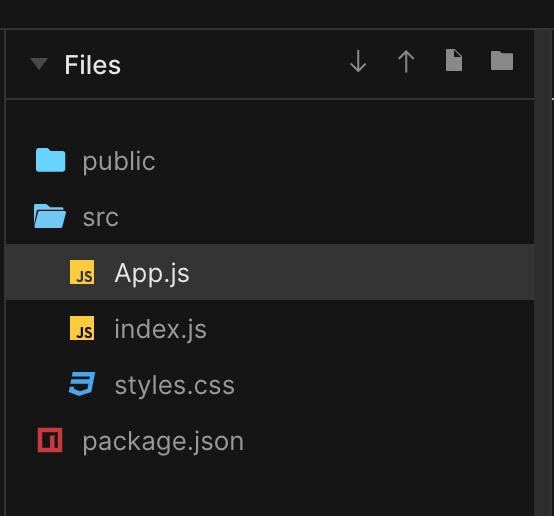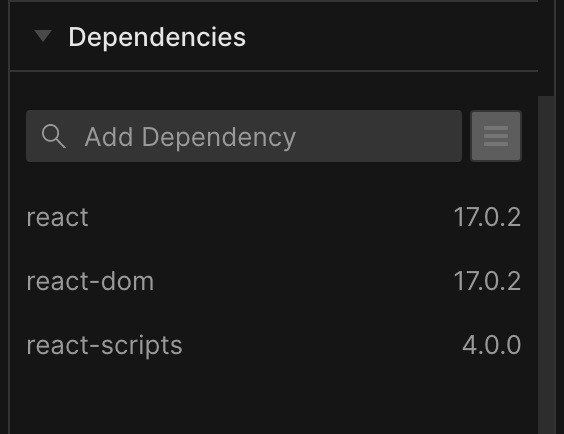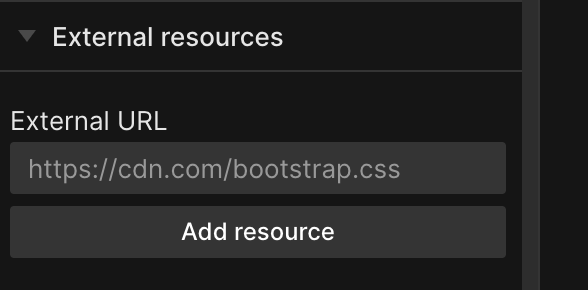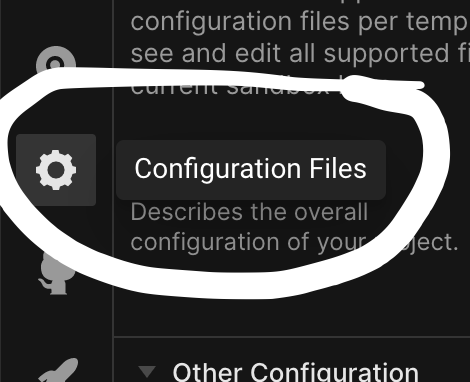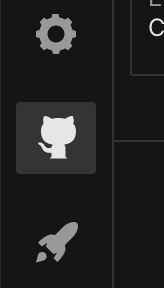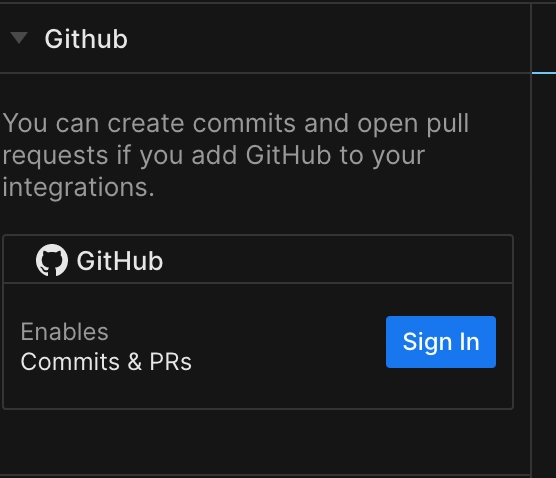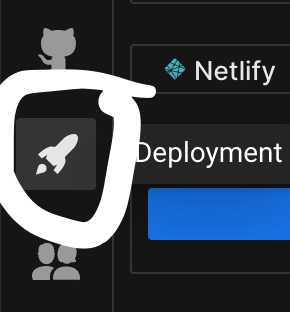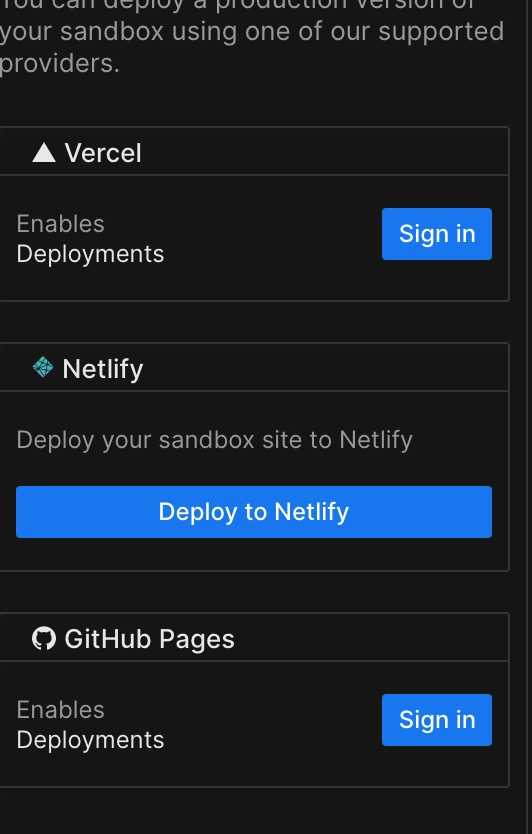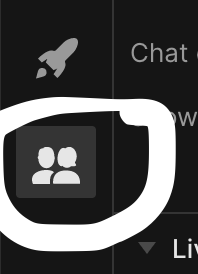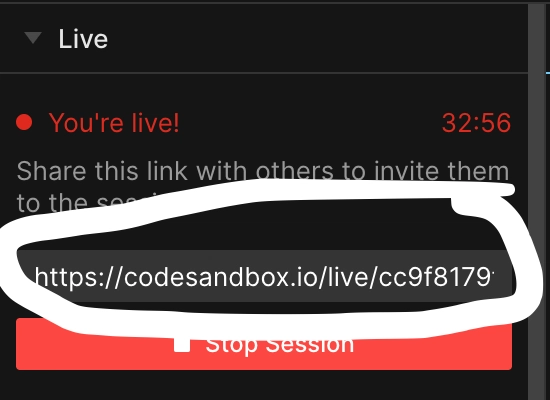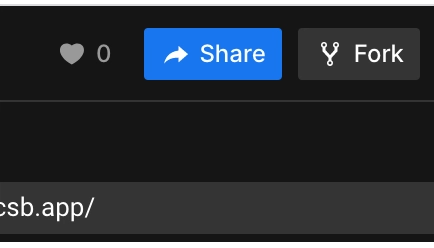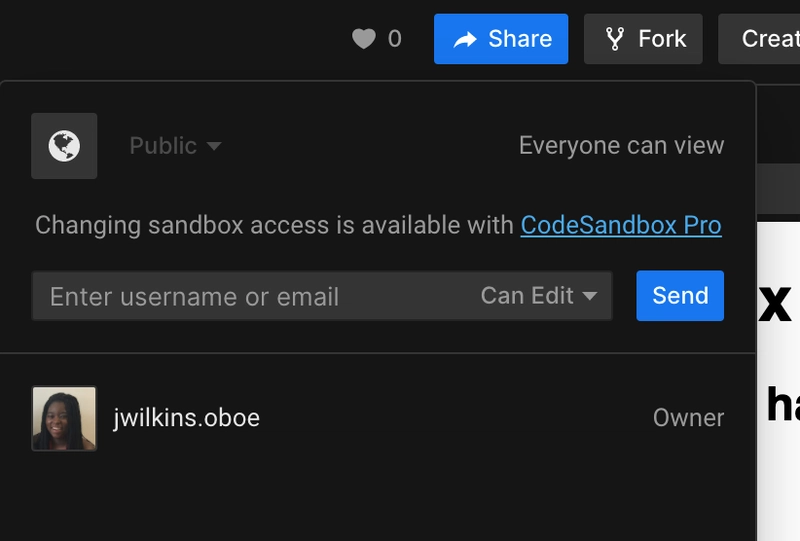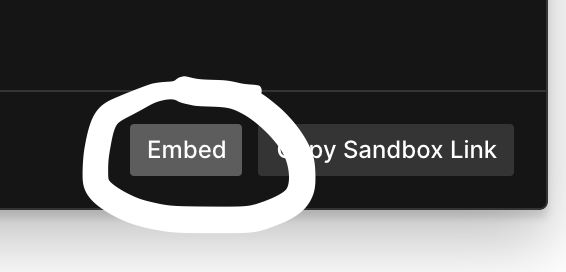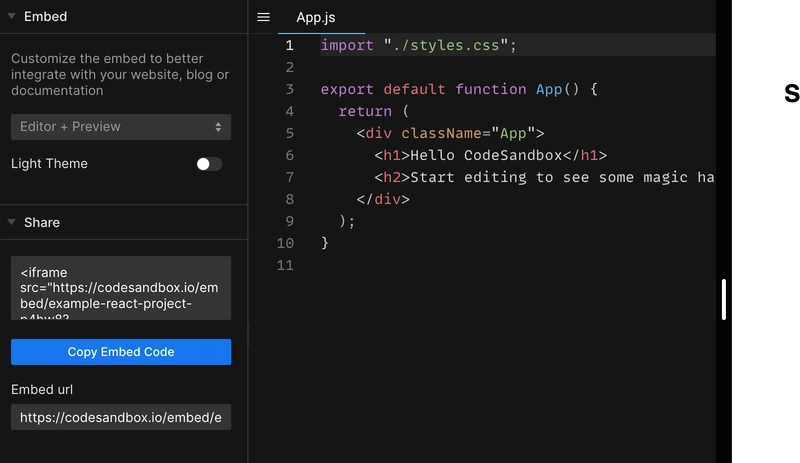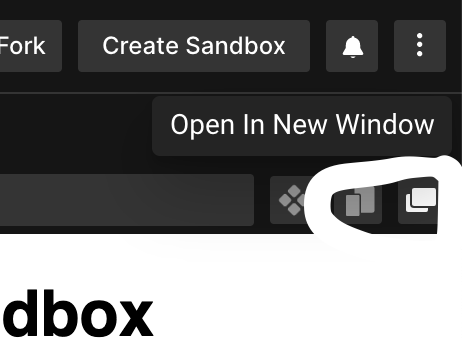如何使用 CodeSandbox - 初学者指南
一年多前,当我正在进行 freeCodeCamp前端开发库认证时,我开始使用CodeSandbox 。
这是一个非常有用的工具,您可以用它构建和共享您的 Web 开发项目。
在本指南中,我将带您了解此在线代码编辑器背后的所有免费功能。
CodeSandbox 模板
您可以通过访问CodeSandbox 网站并转到登录页面来创建一个免费帐户。
您可以选择使用您的 GitHub 或 Google 帐户登录。
有两个地方可以创建新的沙箱。
如果您单击左侧的“创建沙盒”选项,那么您将看到可用于开始项目的模板列表。
以下是一些可供您使用的模板的列表。
- 反应
- 静态 HTML 和 CSS
- 原始 JavaScript
- Vue
- 角度
- TypeScript
- 苗条
- 余烬
- 盖茨比
如果您想探索更多模板,请单击左侧的“探索模板”选项。
让我们看一下 React 模板并学习如何使用编辑器。
如何使用 CodeSandbox 编辑器
编辑器屏幕将会是这样的。
CodeSandbox 会为您的项目提供一个默认名称,该名称通常由随机字符组成。您可以在编辑器顶部重命名项目。
沙盒信息部分是什么?
您可以在此处添加项目描述。
如果启用了冻结选项,则会阻止您对模板进行任何更改。您可以在文档中了解有关此选项的更多信息。
默认情况下,所有 CodeSandbox 项目都是公开的。如果您想要拥有私人项目,则需要订阅付费专业版。
您还可以选择创建自己的自定义模板。点击“沙盒信息”部分中的“另存为模板”选项。
如果您想删除沙盒,请点击底部的删除选项。
Explorer 部分是什么?
在编辑器的左侧,您将看到一个名为 Explorer 的选项。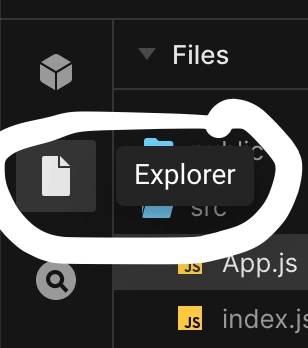
下一部分是添加其他依赖项的地方。您可以使用搜索功能从 npm 注册表中查找任何包。
如果您需要添加任何 cdn 链接,那么您可以将其添加到外部资源部分。
CodeSandbox 附带了所有可添加到项目中的 Google 字体列表。该列表也位于外部资源部分。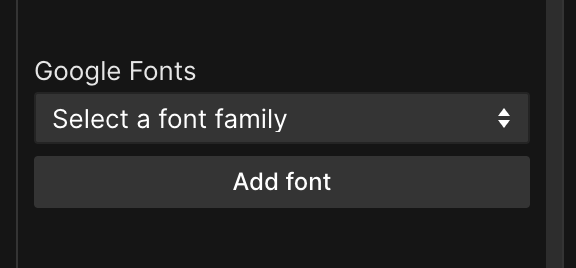
配置文件有哪些?
这是编辑 package.json 文件或任何其他配置文件的地方。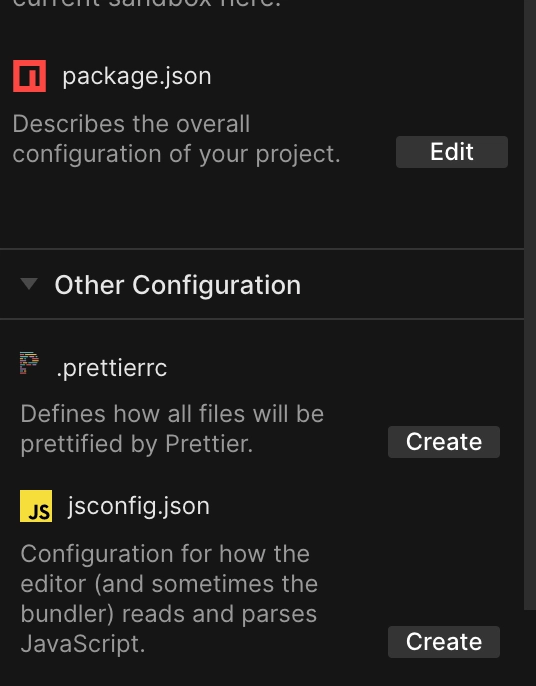
GitHub 部分是什么?
在这里您可以连接您的 GitHub 帐户并为您的项目推送提交。
什么是部署部分?
CodeSandbox 有一个选项可供您使用 Vercel、Netlify 或 GitHub Pages 从编辑器部署您的项目。
什么是 Live 选项?
这是一个选项,你可以在这里进行实时编码。任何有链接的人都可以参与这些部分。
什么是共享选项?
如果您单击嵌入选项,您可以将沙盒嵌入到您的博客文章中。
如何在新浏览器窗口中打开您的项目?
以上就是 CodeSandbox 的完整使用介绍。我鼓励大家尝试不同的功能,并开始构建自己的项目。
编码愉快!
文章来源:https://dev.to/codergirl1991/how-to-use-codesandbox-a-beginners-guide-1akl 后端开发教程 - Java、Spring Boot 实战 - msg200.com
后端开发教程 - Java、Spring Boot 实战 - msg200.com